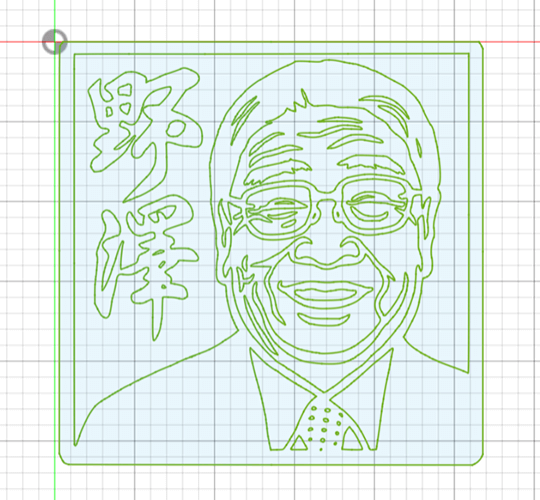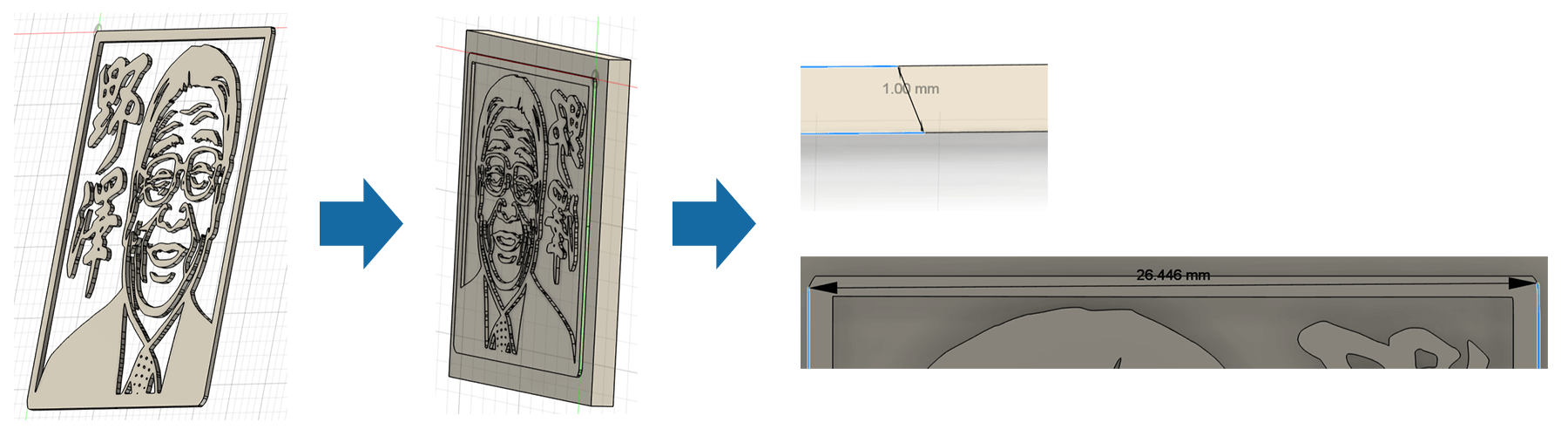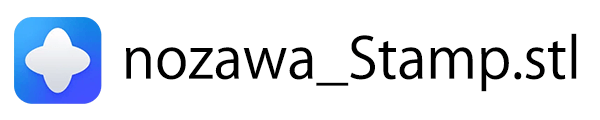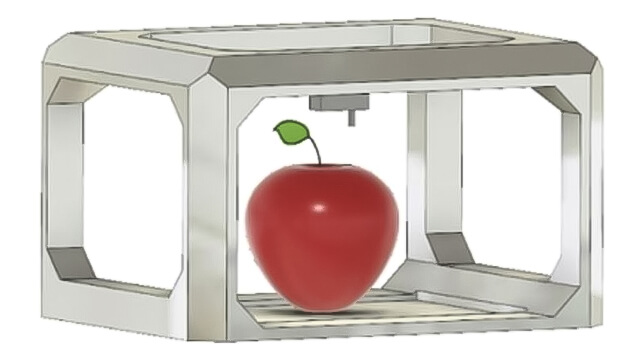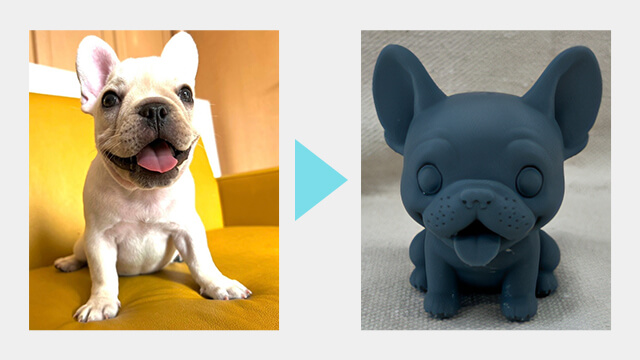AIを活用したオリジナルスタンプの作成手順
AIを活用したオリジナルスタンプの作成手順
AIと3D CADを活用して写真からオリジナルスタンプの作成ができます。AIやCADソフトでの作成手順をご紹介します。
② 白黒画像に変換します。

- カラー画像から直接次の項目にて作業することもできますが、細部が崩れる可能性が高くなります。
- Chat GPTなどでも実施できます。(ログイン認証が必要です)
- 生成AIの場合、細かなプロンプトで指示するとより効果的です。
- 例)白黒画像に変換してください。画像の特徴をしっかりと活かしてください。その後、印鑑で押したときの印影をはっきりさせるため、線の太さを調整してください。印鑑はゴム印です。押した際の文字潰れを考慮して、細かな線は除去や強調などの調整をお願いします。丸形の枠に収まるように調整してください。最後に絵にかからないように「」と文字を入れてください。
- 例)この写真から3Dプリンターでハンコを作成したい。そのため、この写真を元に白黒で陰影をはっきりさせた画像に変換してほしい。顔の特徴、しわなどをはっきりと判別できるようにしたい。顔を中心として縦3cm、横4cmの角判で作成する。最外殻に枠を設けてほしい。顔を挟む形で「野澤」という文字を武士調の草書体で入れてほしい。可能であれば顔は写真のような真顔ではなく、笑顔にしてほしい。
- 生成AIの場合、この時点で3Dデータへ変換することも可能です。ただし、有料となる可能性が高い、細部調整が困難となる可能性が高いことにご留意ください。
- 例)上記指示に次の指示を追加する。「その後作成した画像を印鑑用のゴム判として3Dプリンターで作成するため、STLデータとして出力してください。」
- 生成AIで3Dデータ変換まで完了した場合、手順⑦までスキップしてください。
⑦ 作成したデータをSTL形式をスライスデータ変換ソフトウェアで3Dプリンター印刷データに変換し、3Dプリンターで印刷します。(ほとんどの場合でSTL形式のデータがご利用いただけます)
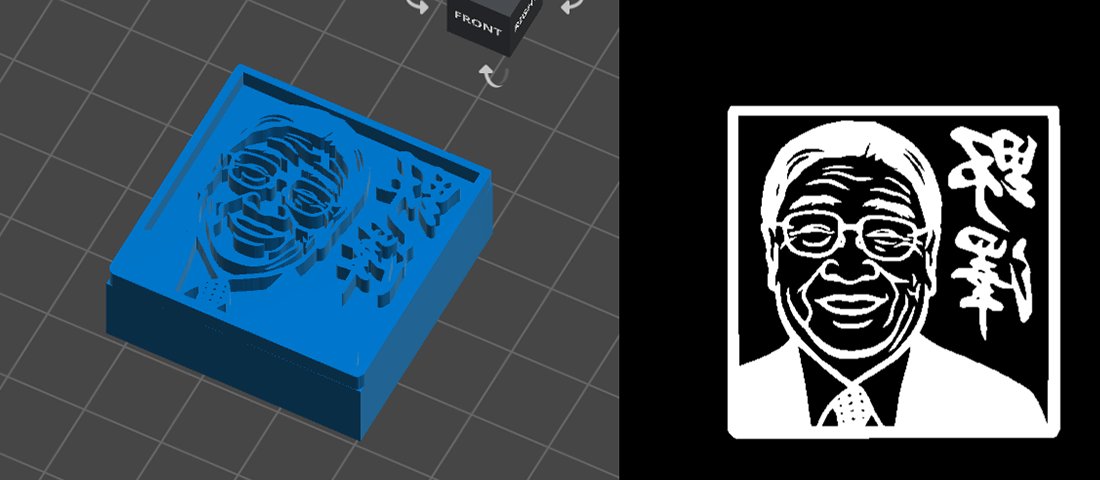
- Phrozen社の「Elastmer EL400」が作成にオススメです。
- 「Elastmer EL400」は適度な柔軟性があり、押印の際のインク離れが良く、2度押しが防止できます。
- Phrozen社のLCD光造形プリンターと組み合わせてご利用いただくことで、細部もはっきりとしたスタンプが作成できます。
- スタンプ面が綺麗な平面になるよう、スタンプ面が最後に出力される向きに配置することをお勧めします。
- ビルドプレート側にスタンプ面を配置されますと、ビルドプレートの模様や凹凸、印刷完了後にビルドプレートからはがす際に生じる微細な破損などの影響から、押印の際に綺麗に絵が転写されない可能性が生じます。

掲載:2025/09/04更新:2025/08/29